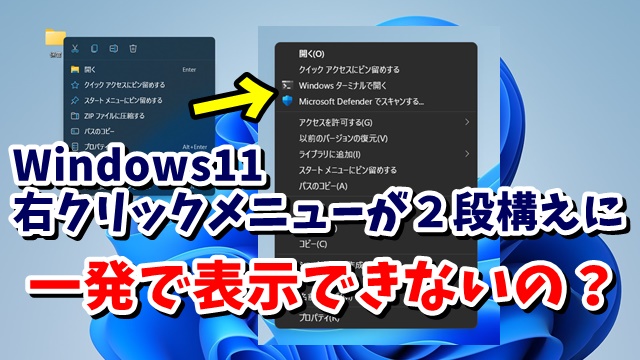今回は、Windows11で
一発で以前の右クリックメニューを
開く方法をご紹介します
<スポンサードリンク>
Windows11では
マウスを右クリックした時に
表示されるメニューが
Windows10までと比べて
シンプル化されました
なので、以前のような
右クリックメニューを開きたい場合
一度右クリックしてからさらに
「その他のオプションを表示」
をクリックするという
2段構えになっています
この新しい右クリックメニューが
ちょっと使いづらいな
と感じる場合は
Windows10までのようなメニューを
一発で開くこともできます
動画で解説をしていますので
気になる方は、以下よりご覧ください↓
■使用ソフト
・動画キャプチャー:Bandicam
・動画編集:filmoraX
ではでは、今回はこのへんで。
<スポンサードリンク>